Microsoft Windows 운영 체제의 가장 중요하고 유용한 앱 중 하나는 Windows 10 메모장입니다. 프로그래밍 언어로 빠른 메모와 코드를 작성하는 데 사용됩니다. 목록을 만들고 짧고 긴 메모를 작성하고 배치 파일과 HTML 페이지를 만들 수도 있습니다. Windows 10 메모장의 주요 장점 중 하나는 어디에서나 텍스트를 복사하여 붙여넣을 수 있고 메모장이 모든 서식을 자동으로 제거한다는 것입니다. 그러나 메모장의 한계는 미디어 파일 사용을 지원하지 않는다는 것입니다. 그러나 Windows 10에서 어두운 모드 메모장을 찾고 있다면 이 블로그 게시물이 도움이 될 것입니다.
모든 이점과 제한 사항이 있지만 메모장 모양을 조정할 수 있다면 Windows 10 메모장을 더욱 흥미롭게 사용할 수 있습니다. 어두운 메모장은 특히 조명이 약한 상황에서 눈의 피로도를 줄여줍니다. 다크 모드 열풍이 돌고 있는 요즘, Microsoft가 Windows 10용 검은색 메모장 다운로드를 출시하면 멋질 것입니다. 그 때까지 Windows 10에서 어두운 메모장을 사용하는 방법은 다음과 같습니다.
Windows 10에 검은색 메모장 대안을 추가하는 단계
방법 1. 기존 Windows 10 메모장을 어두운 메모장으로 변환
전체 Windows 대비를 변경하여 항상 기존 메모장을 검은색 메모장으로 변환할 수 있습니다. Windows 10은 사용자에게 네 가지 고대비 옵션 중에서 선택할 수 있는 옵션을 제공합니다. 이러한 옵션 중 세 가지는 다크 모드와 밀접한 관련이 있으며 이 방법의 단점은 Windows 10용 검은색 메모장을 포함하여 전체 컴퓨터가 어두운 테마로 표시된다는 것입니다. 컴퓨터에서 다크 모드 테마를 활성화하려면 다음 단계를 따르세요. 아래에 언급:
1단계. "고대비 켜기 또는 끄기"를 입력합니다. 작업 표시줄의 왼쪽 하단에 있는 검색 상자 옆에 있습니다.
2단계. 시스템 설정을 나타내는 결과를 클릭하십시오. 새 창이 열립니다.
3단계. 창은 두 부분으로 나뉩니다. 오른쪽에서 고대비 아래의 전환 버튼을 찾습니다. Windows가 어두운 모드 설정을 구성할 때까지 몇 초 동안 기다립니다.
4단계. 드롭다운 목록에서 네 가지 옵션 중 하나를 선택하여 테마를 선택할 수도 있습니다.
참고: 옵션 중 하나에 고대비 흰색이 언급되어 있습니다. , 어두운 모드 옵션이 아님을 나타냅니다.
5단계. 하이퍼링크, 텍스트, 비활성화된 텍스트, 배경 등과 같은 추가 기능을 위해 다른 대비 색상을 선택할 수도 있습니다.
참고: 왼쪽 Alt + 왼쪽 Shift + Print Screen을 누를 수도 있습니다. 고대비 옵션을 켜거나 끕니다.
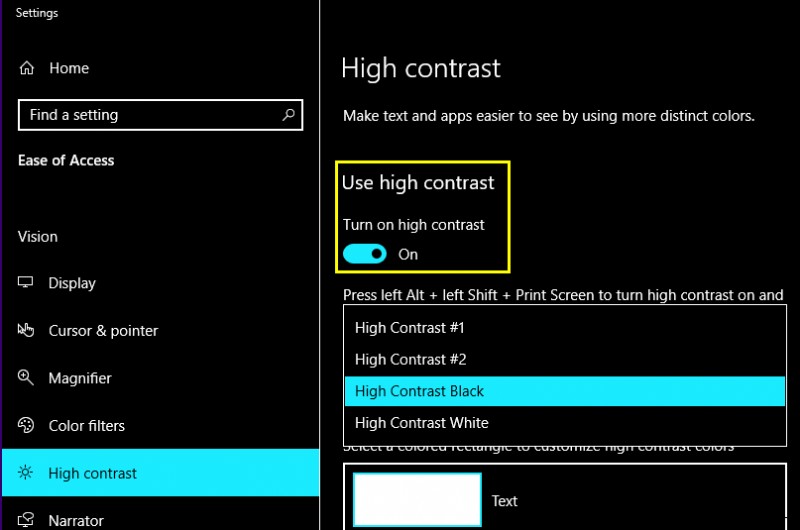
이것은 어두운 메모장 대안을 검색하지 않고 Windows 10에서 검은색 메모장을 얻는 가장 짧고 간단한 방법입니다. 보기에도 훌륭하지만 Windows 10 메모장이 검은색 메모장으로 바뀌었을 뿐만 아니라 전체 운영 체제도 어두워졌기 때문에 이 고대비 모드를 활성화한 후에는 약간의 인내심을 가져야 합니다.
또한 읽기:무엇인가. DAT 파일 및 여는 방법.
방법 2. Windows 10용 검은색 메모장 다운로드 방법
Windows 10에서 전체 Windows 10 운영 체제를 어두운 모드에서 사용할 수 없는 경우 Windows 10에서 어두운 모드 메모장을 얻을 수 있습니다. Windows 10 메모장 앱에만 효과를 유지하고 싶습니다. 그런 다음 Black Notepad 대안을 찾는 것이 좋습니다. 최고의 어두운 메모장 대안 중 일부는 다음과 같습니다.
1) 블랙 메모장 UWP 앱
Black Notepad UWP 앱은 기본 Windows 10 메모장에 대한 가장 단순한 어두운 메모장 대안입니다. 특징과 기능면에서 기본 메모장과 100% 유사합니다. 유일한 차이점은 어두운 색 구성표입니다. 이 검은색 메모장은 무료로 사용할 수 있으며 Microsoft Store에서 다운로드하여 설치할 수 있습니다.
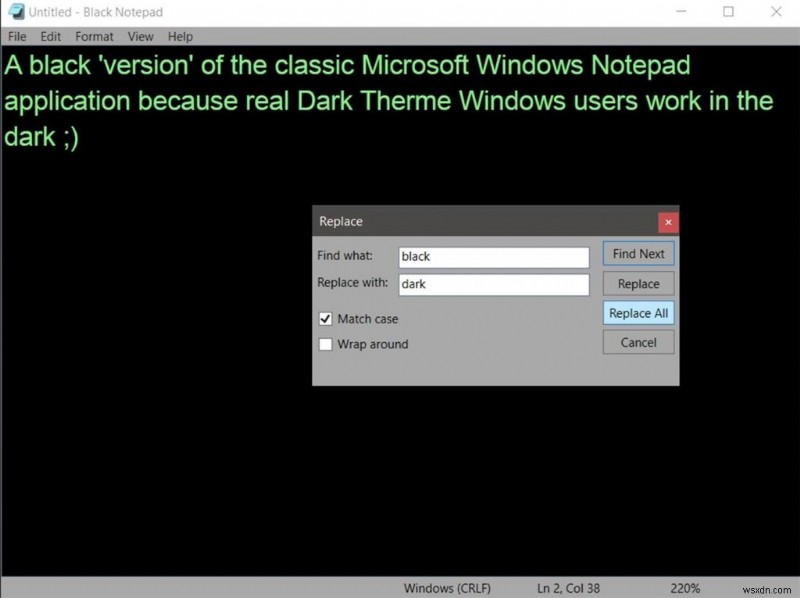
지금 Black Notepad UWP 앱을 다운로드하고 여기를 클릭하세요.
2) 검은색 메모장(Windows 10 메모장의 대안)
전체 Windows 10의 대비 색상을 변경하는 대신 어두운 메모장 대안을 얻을 계획이라고 가정합니다. 이 경우 기본 Windows 10 메모장에서 사용할 수 없는 몇 가지 추가 옵션이 필요할 수도 있습니다. 두 가지 요구 사항을 결합한 이에 대한 솔루션은 Black Notepad입니다. 또한 사용자가 다양한 색 구성표 중에서 선택할 수 있으므로 사용자가 흑백 옵션을 넘어설 수 있습니다.
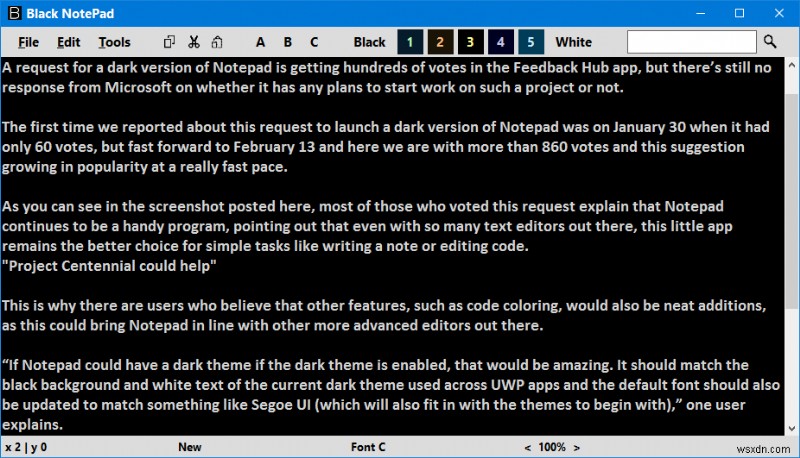
Windows 10용 검은색 메모장을 다운로드하려면 여기를 클릭하세요.
또한 읽어보십시오:로그 파일이란 무엇이며 액세스 방법
방법 3. 검은색 메모장 대안으로 어두운 테마에서 Notepad++를 얻는 방법
Windows 10에서 검은색 메모장 다운로드의 완벽한 솔루션을 얻기 위해 앞으로 나아갈 준비가 되었다면 이것이 여정의 마지막 정거장입니다. 어두운 테마의 Notepad ++는 Adobe Dreamweaver와 결합된 미니 MS Word처럼 고급 기능을 갖춘 최고의 응용 프로그램입니다. Notepad++는 무료로 사용할 수 있는 최고의 어두운 메모장 대안 중 하나이며 Windows 10을 위한 탁월한 코드 편집기입니다. Windows 10에서 Notepad++ 어두운 모드를 얻는 방법을 따르십시오.
이 Windows 10용 검은색 메모장을 다운로드하려면 링크를 클릭하여 공식 웹 사이트를 방문해야 합니다.
설치 파일을 다운로드한 후 Notepad++ 설치 마법사를 실행하고 화면의 지시를 따라야 합니다. 설치가 완료되면 다음 단계에 따라 어두운 테마에서 Notepad++를 활성화합니다.
1단계. Notepad++ 애플리케이션을 엽니다.
2단계. 설정 탭을 클릭하고 스타일 구성기를 선택합니다.
3단계. 열리는 새 창에서 창 상단의 테마 선택을 찾습니다. 드롭다운 목록에서 다양한 테마를 선택할 수 있습니다.
참고: Deep Black과 Obsidian은 Notepad++를 어두운 테마 메모장으로 변환하는 두 가지 테마입니다.
4단계. 스타일 상자에서 UI 요소 색상을 탐색하고 변경할 수 있는 더 많은 옵션이 있습니다.
5단계. Notepad++를 다운로드, 설치 및 어두운 테마로 변경한 후에도 문제는 Notepad++가 Windows 10의 기본 텍스트 편집기가 아니라는 점입니다.
6단계. 텍스트 파일을 선택하고 마우스 오른쪽 버튼으로 클릭하십시오. 상황에 맞는 메뉴에서 연결 프로그램을 선택합니다.
7단계. 다른 앱 선택을 찾아 클릭합니다.
8단계. 이 앱을 어떻게 여시겠습니까라는 제목의 새 창 나타날거야. 목록에서 Notepad++를 선택하고 옆에 있는 확인란을 선택하여 .txt 파일 옵션을 연 다음 확인을 클릭합니다.
9단계. 열려고 했던 텍스트 파일은 시스템의 다른 모든 텍스트 파일과 함께 어두운 테마의 Notepad++에서 열립니다. 이렇게 하면 Notepad++ 다크 모드 Windows 10을 사용하여 검은색 메모장 대안을 즉시 설정할 수 있습니다.
또한 읽기:2020년 텍스트 편집을 위한 메모장++ 대안
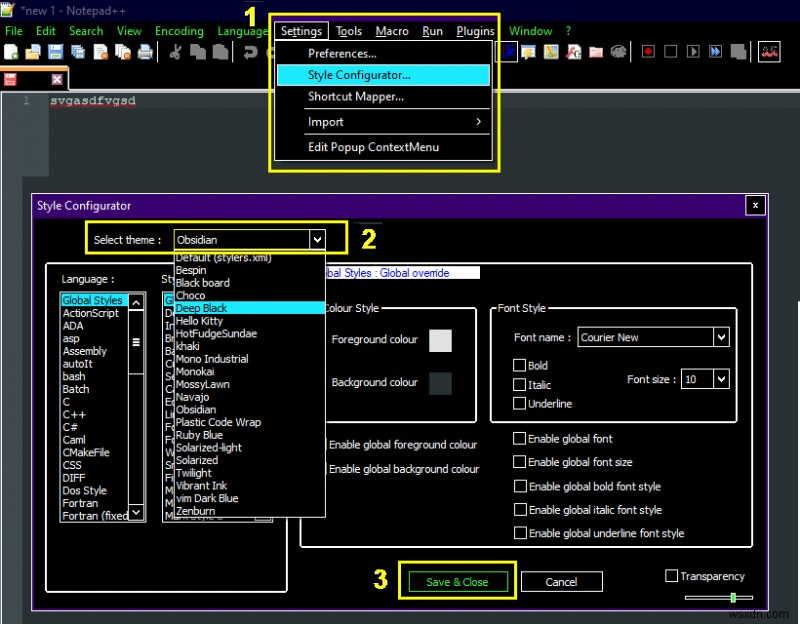
Windows 10용 검은색 메모장 대안을 얻는 방법에 대해 어떻게 생각하십니까?
다크 모드는 도시의 새로운 트렌드이며 Facebook, WhatsApp, Google 및 기타 많은 사람들이 앱에 이 기능을 주입하려고 합니다. 다크 모드는 우리가 일반적으로 사용하는 색상과 대조를 이루지만 눈에 덜 피로해 보이고 어두운 환경에서 잘 작동하는 것 같습니다. Microsoft는 전체 Windows 테마가 아닌 어두운 모드를 활성화하기 위해 모든 앱에서 사용자에게 개별 옵션을 제공해야 합니다. Until that option appears, you can use any of the black notepad alternatives, with Notepad ++ dark theme being the best of all. With the aforementioned steps, use Notepad++ dark mode in Windows 10 or try any of the other Notepad apps for your computer.
Share your thoughts on dark notepad alternatives and which one you think is the best in the comments section below. Follow us on social media – Facebook, Instagram and YouTube.
